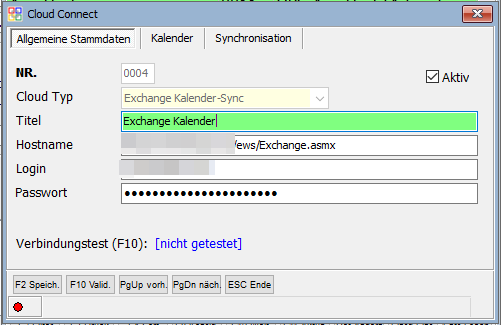OBS/CloudConnect/Exchange-Terminsync
Terminsynchronisation mit Exchange
Über eine neue Schnittstelle wird es bald möglich sein, Termindaten auch mit einem Microsoft Exchange-Server abgzugleichen.
Legen Sie dazu für jeden Sachbearbeiter, dessen Termine synchronisiert werden sollen, unter 'Stammdaten - Weitere Stammdaten - Cloud Connect' einen neuen Datensatz an.
Öffnen Sie den Datensatz und stellen Sie den Cloud-Typ "Exchange Terminsynchronisation" ein.
Geben Sie dem Datensatz einen aussagekräftigen Titel, beispielsweise "Terminsync. Exchange für Anna B.".
Erfragen Sie von Ihrer IT die .asmx-Adresse, unter der Ihr Exchange-Server im Netzwerk erreichbar ist, und tragen Sie diese unter Host ein, beispielsweise "https://server.domain/ews/Exchange.asmx".
Unter Login und Passwort tragen Sie die Zugangsdaten für den Sachbearbeiter für Ihren Exchange-Server ein. Dies sind die selben Zugangsdaten, die Sie für einen Login in anderen Programmen, wie MS Outlook, benötigen. Beispiel: "server.domain\anna_b"
Tragen Sie zuletzt als Sachbearbeiter den OBS-Sachbearbeiter ein, für den der Kalender synchronisiert werden soll.
Nun können Sie den Haken bei 'Aktiv' setzen. Wenn Sie möchten, können Sie auch auf dem zweiten Reiter weitere Einstellungen vornehmen.
Nachdem Sie den Datensatz mit F2 gespeichert haben, beginnt Zeitnah, spätestens nach der auf dem zweiten Reiter eingestellten Zeit, die Synchronisation der entsprechenden Termindaten.